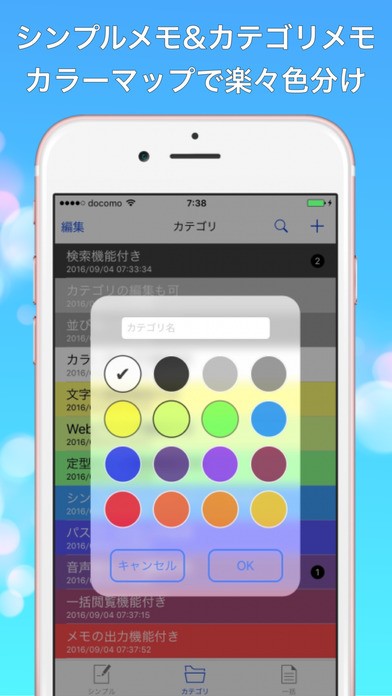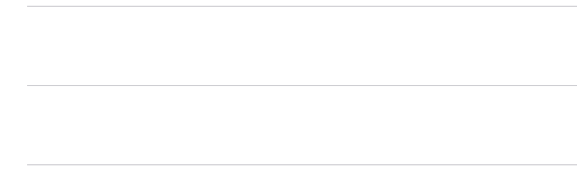
【iPhoneユーザー必見】SMSや普段のメモ使いにもオススメ!無料アプリ「メモアプリ 文字数カウントメモ」
-
この記事をシェア
-
こんにちは。私は仕事でスマホのショートメールをよく使用します。
相手方の電話番号がわかっていればメールアドレスを知らなくても連絡を取ることが出来るので、電話が出来ない時などにとても重宝しています。
しかしショートメールは100文字の制限があります。
メールを打ちながらいま何文字打っているのか分かればいいのですが、大概そういった表示がされないので、文字数を自分で数えながら打たなくてはなりません。
また何も数えずにメールをしてしまうと大抵送信できずにエラーでもどってきてしまうので、そのあと文章を調整しなくてはならなくなるのはとても面倒でもあります。
皆さんもそうした経験があるのではないでしょうか。
そうした文字制限がある場合にとても役立つアプリがあります。それは「メモアプリ 文字数カウントメモ」です。
このアプリ内で文字を打つと、文字数をカウントしてくれます。例えばこのメモアプリを使ってあらかじめ100文字以内の文章を作っておけば、ショートメール作成時にとても役立ちます。
他にも文字制限のある文章を作らなくてはならない場合にもとても重宝するアプリですよ。ほかにもメモ帳としての機能がかなり充実しているので仕事上でも大いに役立てられます。
今回はこちらの「メモアプリ 文字数カウントメモ」を紹介します。
♦「メモアプリ 文字数カウントメモ」
スマホ内にはあらかじめメモ帳アプリが内蔵されているケースが多いですが、そういったアプリに比べとても昨日が充実していて使いやすくなっています。
無料で使用できるため、こちらのメモアプリを使用する事をオススメします。
文字数カウントの他にも定型文の登録やカテゴリ登録機能をつかってより効率よくメモをしていくことが可能になります。
♦使用方法
ダウンロード
ダウンロードは、App Storeにて「メモアプリ文字数カウントメモ」で検索。
無料でダウンロードできます。
アプリ起動
アプリを起動するとこちらのページが表示されます。登録作業はなくすぐにメモ登録ができます。
インターフェースはかなりシンプルで誰でも簡単に分かりやすく、使い易いアプリとなっています。
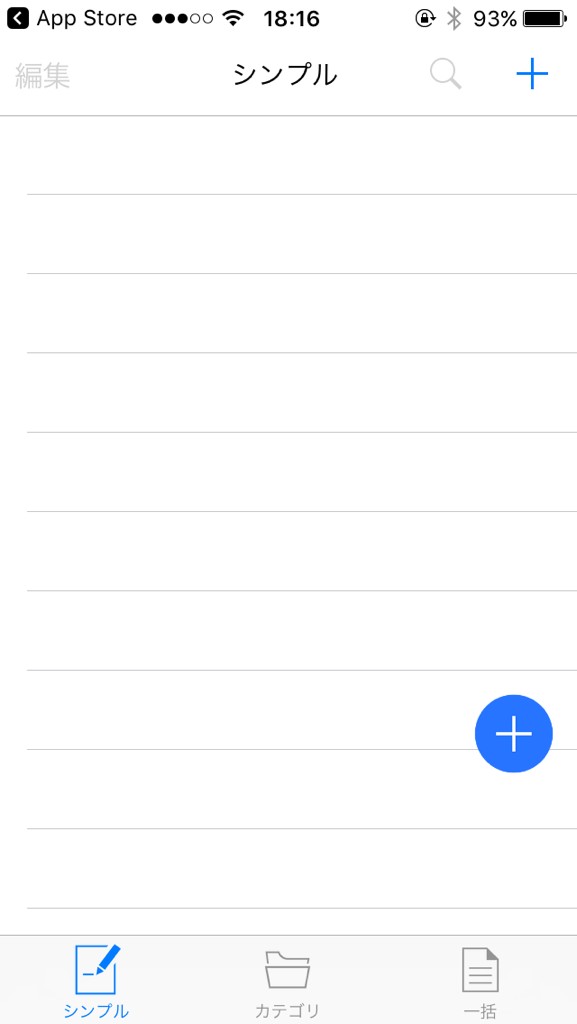
メモ作成
メモ登録は先ほどのトップページからアプリ上部の【+】か、アプリ下部の【+】をタップして行います。
【+】マークをタップするとこちらのページに移動します。
文字を打っていくとアプリ上部に「計○○」と表示され、いま何文字入力しているのかをわかりやすく表示してくれます。
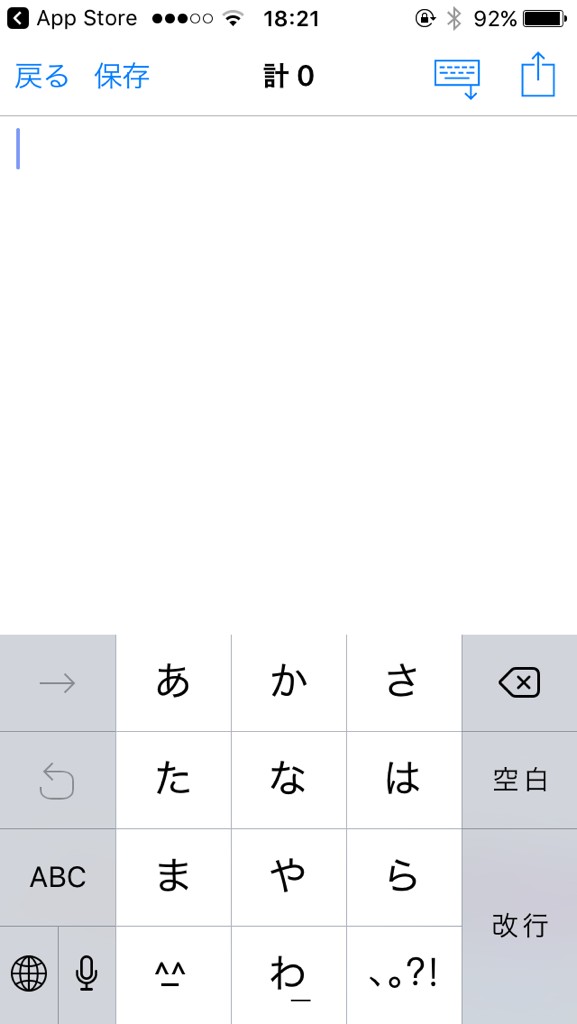
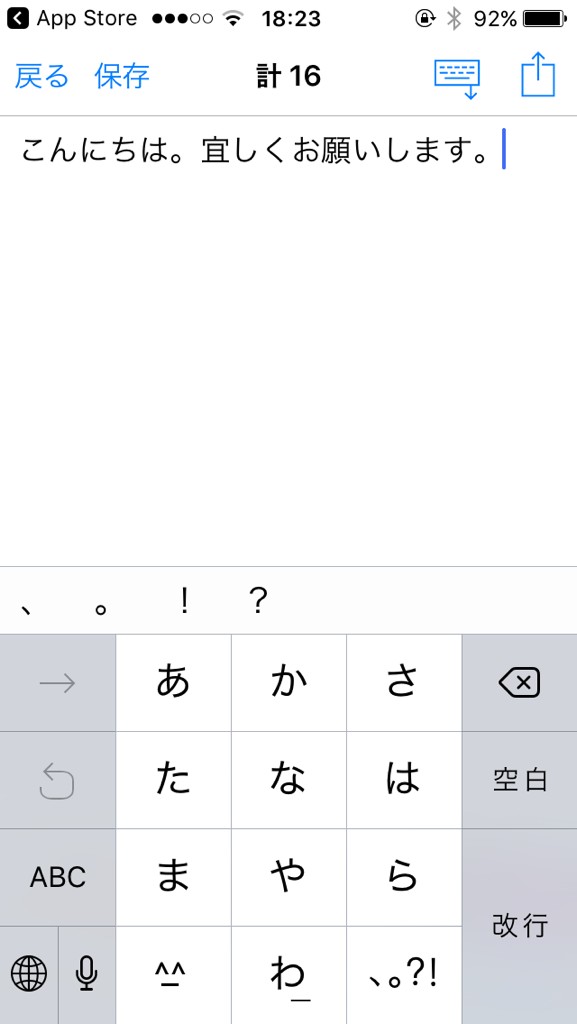
メモ保存
メモの作成が終わったら、アプリ上部【保存】をタップするとこちらのようにトップページ内に登録されていきます。
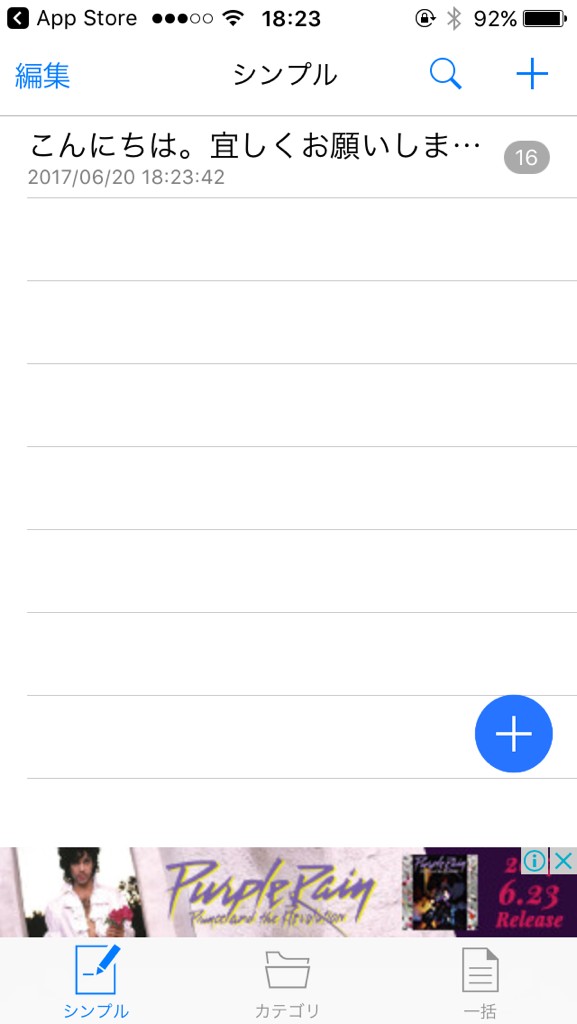
以上が一連の流れとなります。
読み込み時間は全くなくサクサクとアプリが動いてくれるのでストレスなく使用できます。
♦「メモアプリ 文字数カウントメモ」のココが凄い!
カテゴリ別に登録できる
アプリ下部【カテゴリ】をタップしてメモを作成すると、種類ごとにメモを登録することができます。
通常のメモアプリですと全部一覧にまとめて登録されてしまうので、沢山登録してあると目的のメモを探すのに時間が掛かってしまいます。
しかしこちらのようにメモをカテゴリ毎に登録して、色分けをしておけばメモを探しやすくなるのでとても助かります。
定型文登録
挨拶文などよく使う言葉をあらかじめ定型文登録しておけます。
登録した定型文はすぐに呼び出せるので、メール等を打つ前にアプリ上で色々と登録しておいた文章をコピーして使うと便利になります。
SMS&メールの宛先を設定
アプリ下部【一括】をタップし、設定画面を開くと宛先をあらかじめ設定しておくことで、ショートメール等をより簡単に送信できます。
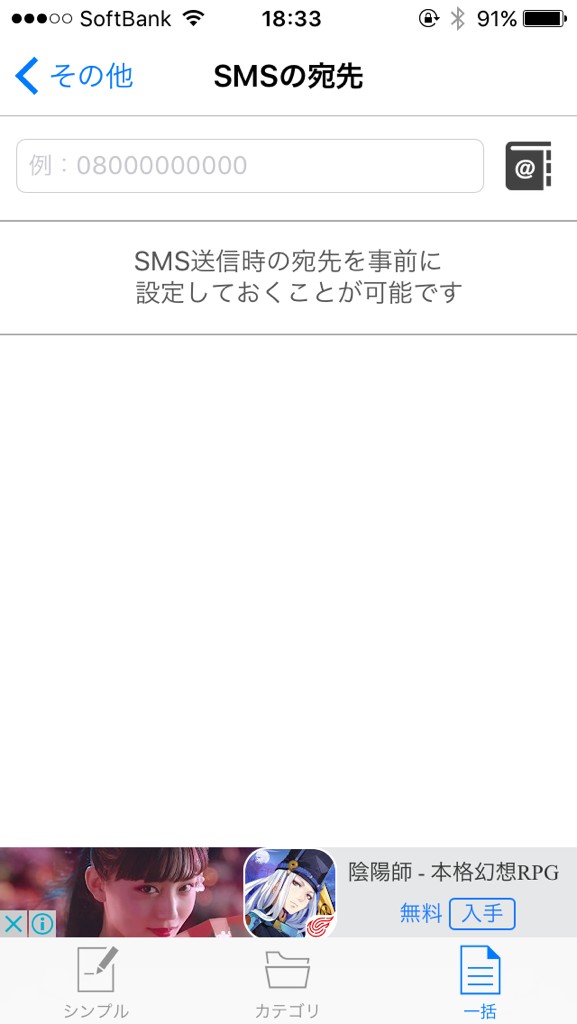
こちらのページに宛先を事前に入力しておきます(アドレス帳から呼び出し可能)。
その後この【一括】ページの上部【↑】をタップしてこちらからメールやSMSを選択すると先ほど設定した番号やアドレス宛にメールを送る事ができます。
この機能はとても助かります。
いかがでしょうか
ビジネスマンをはじめ、学生にもとても重宝するアプリです。
是非新しいメモ帳としてこの便利な「メモアプリ 文字数カウントメモ」を使ってみて下さいね。
ダウンロードは、App Storeにて「メモアプリ文字数カウントメモ」で検索。